PS如何设计发光卡通铃铛
来源:网络收集 点击: 时间:2024-08-04【导读】:
本经验主要讲述PS如何设计发光卡通铃铛,添加椭圆图形,通过变形调整成铃铛,添加椭圆组合好铃铛,接着设计外发光效果,就可以完成图标了。品牌型号:航嘉7601系统版本:Window7旗舰版64位软件版本:Adobe PhotoshopCS5方法/步骤1/5分步阅读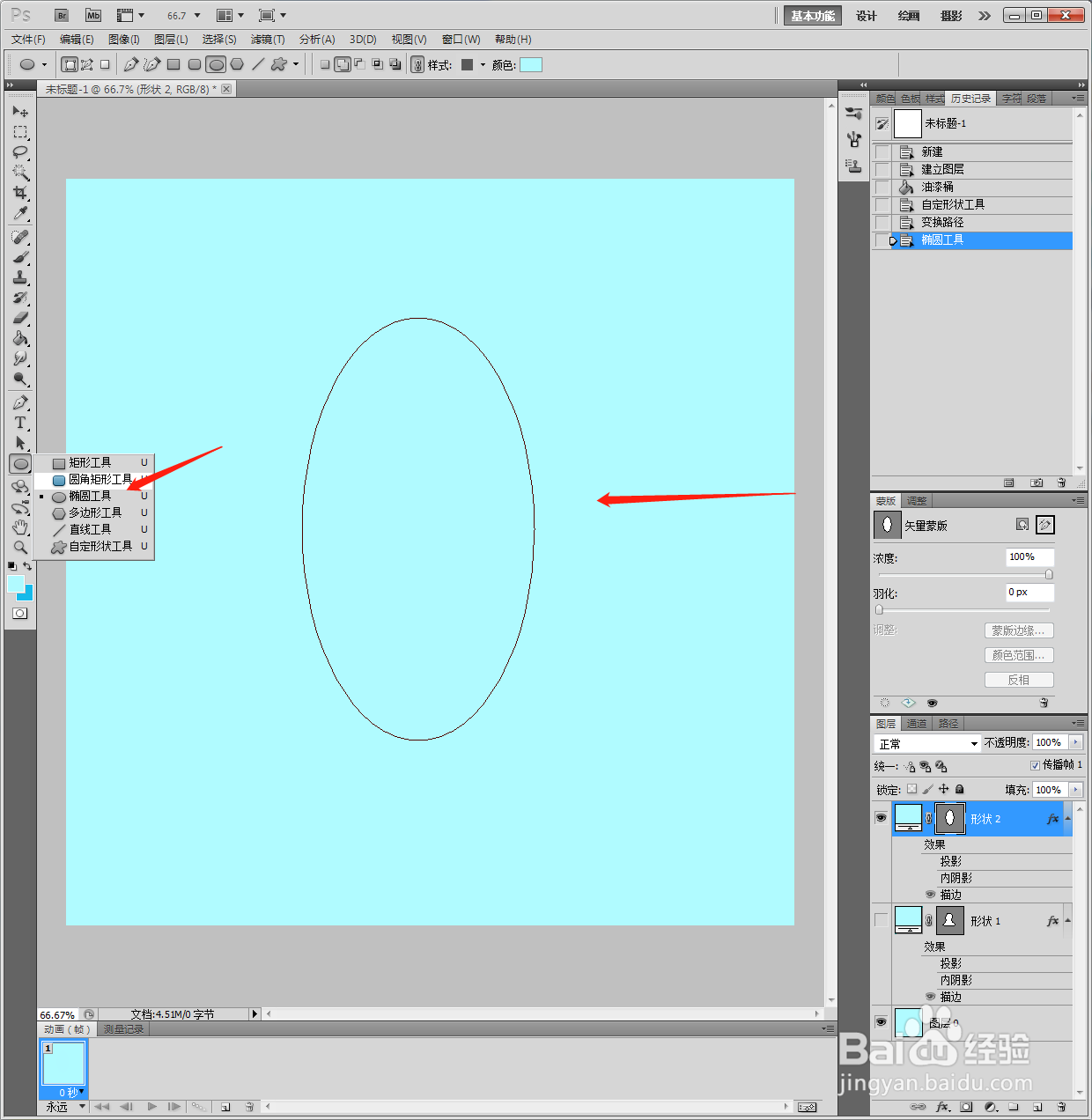 2/5
2/5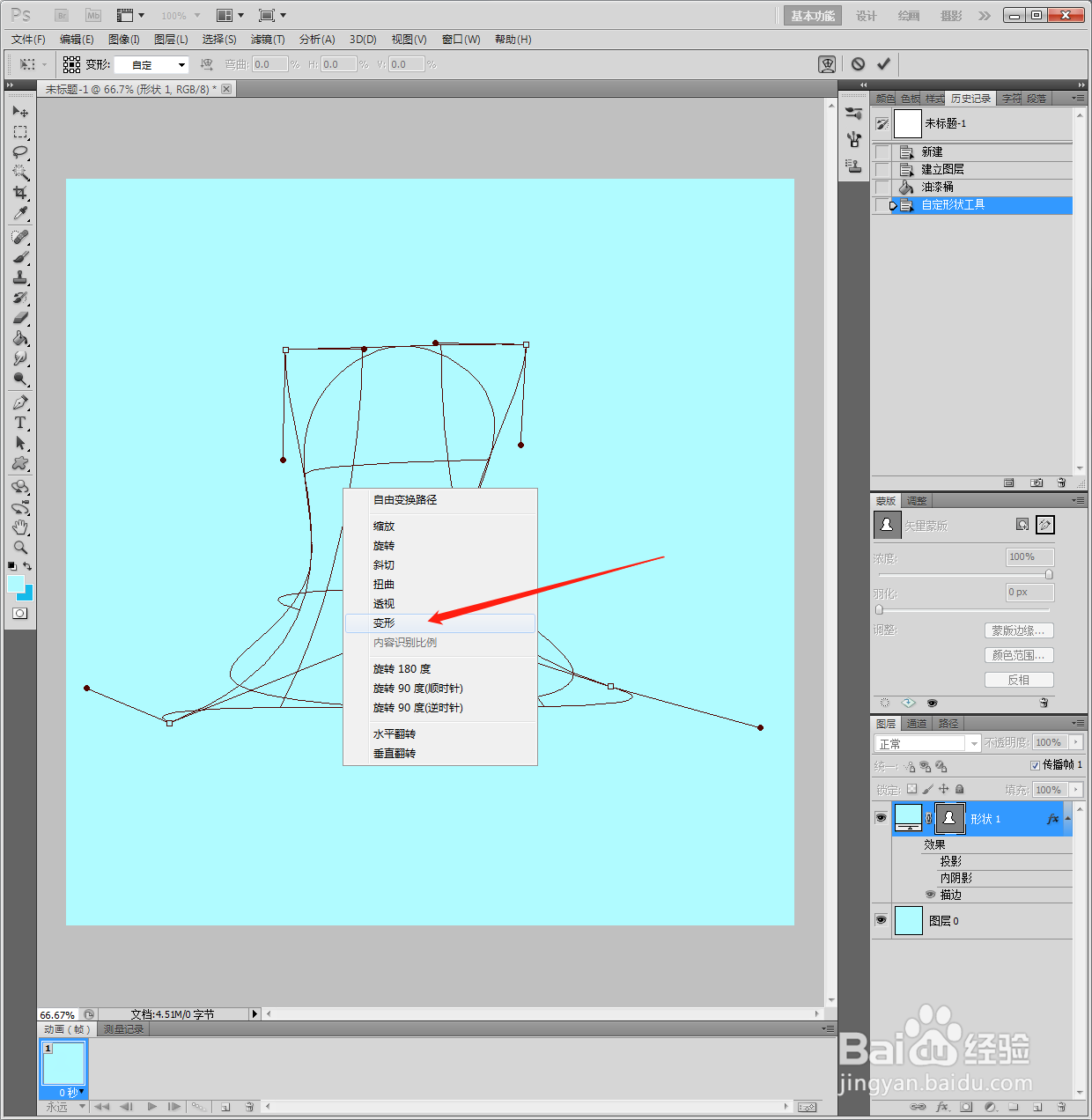 3/5
3/5 4/5
4/5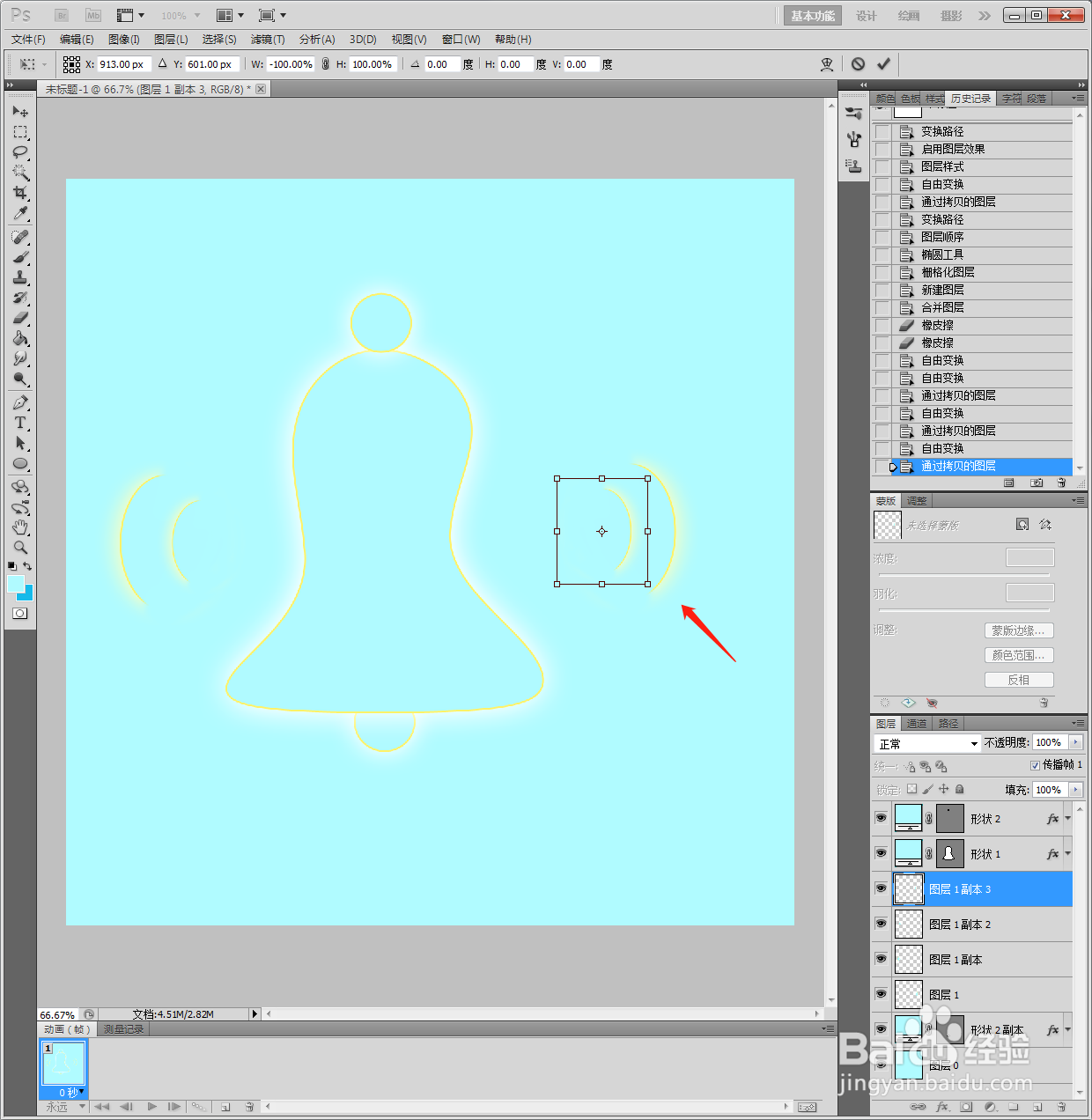 5/5
5/5 总结1/1
总结1/1
1、新建PS画布,将背景填充蓝色,点击添加【椭圆工具】,画出长椭圆。
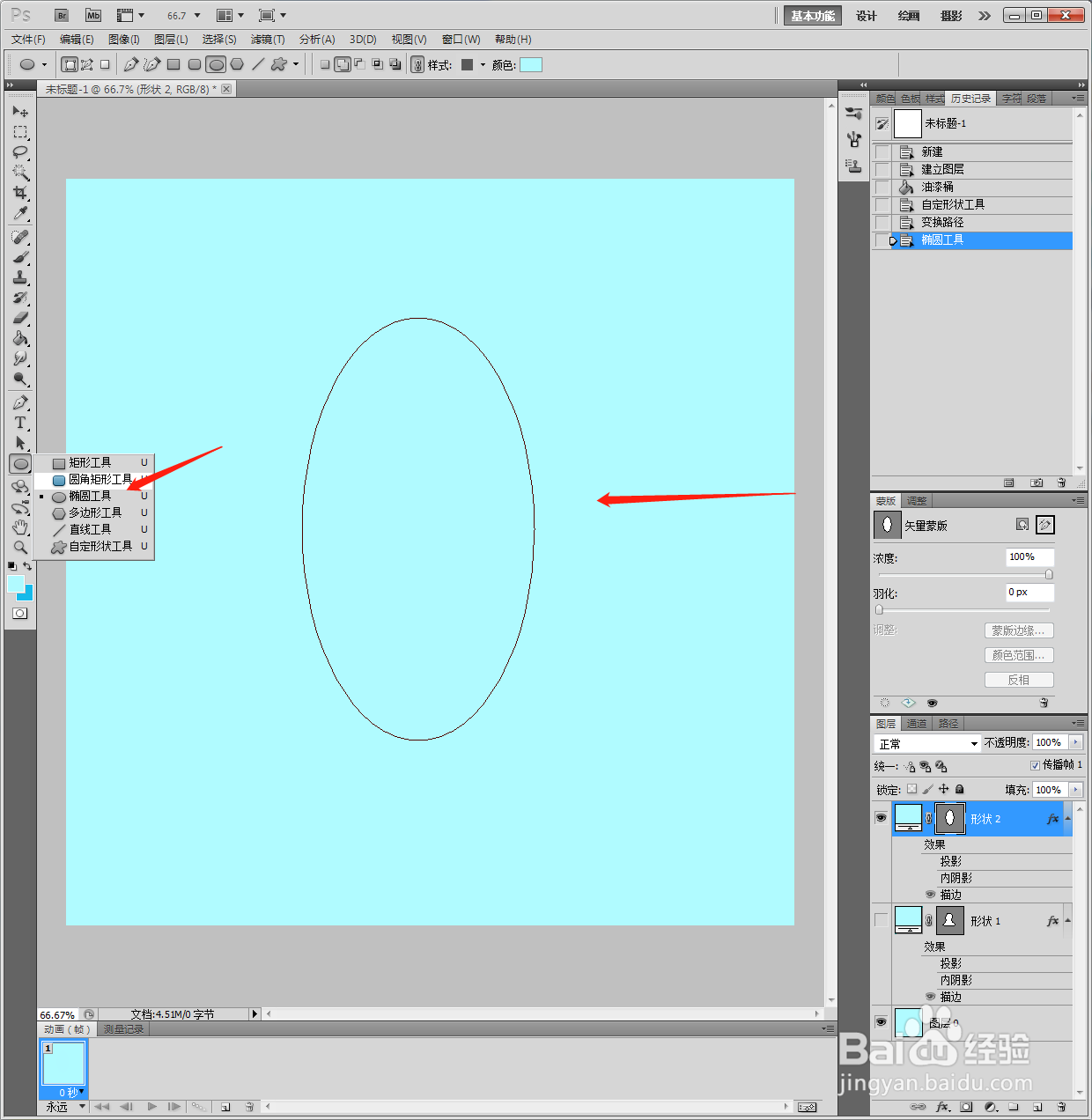 2/5
2/52、Ctrl+T选中椭圆图形,鼠标右键【变形】,调整成铃铛图形。
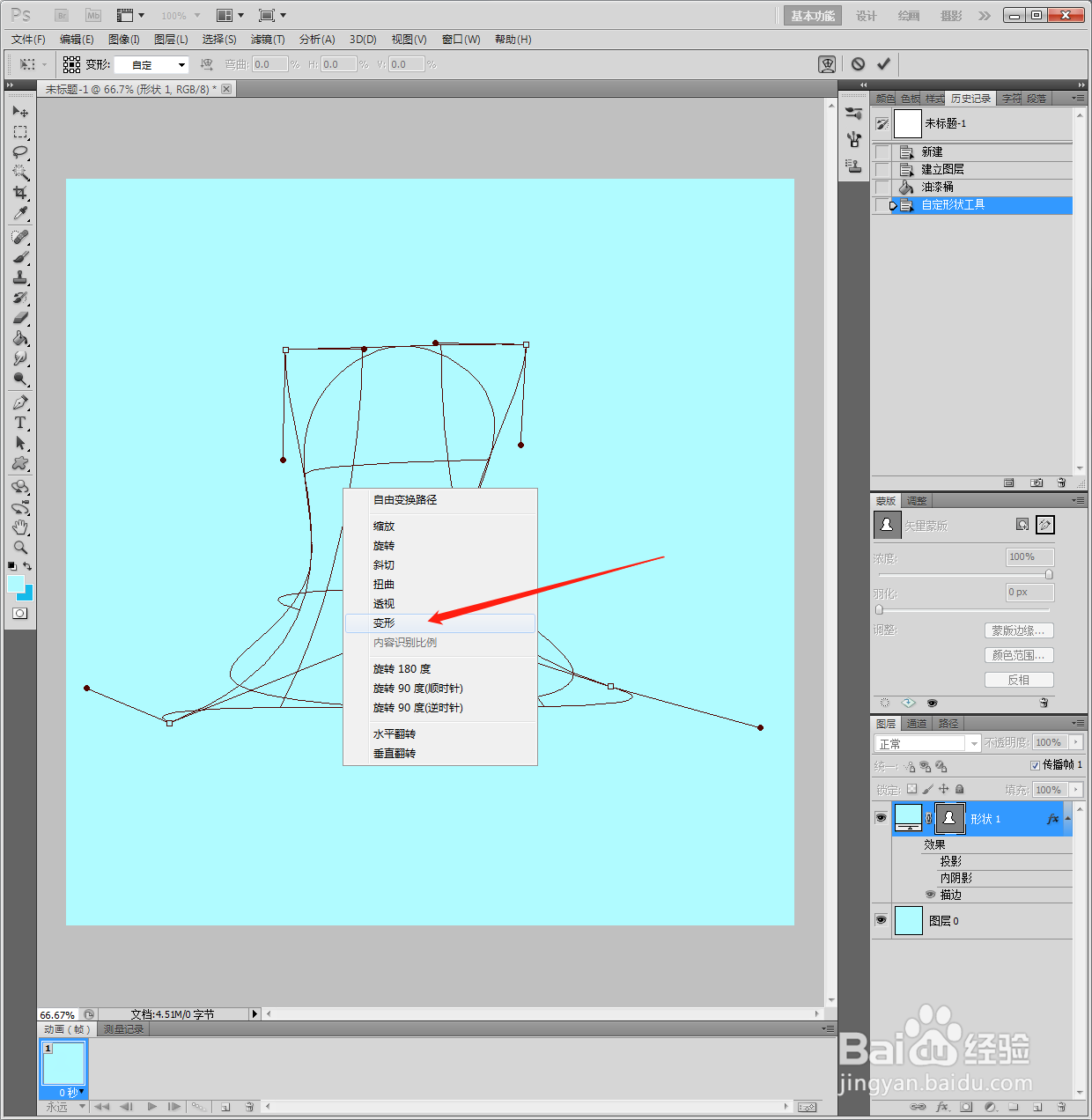 3/5
3/53、设置外发光效果,点击【图层】【图层样式】【外发光】【60像素】【黄色】。
 4/5
4/54、复制椭圆图层,缩小后放到顶部和底部。
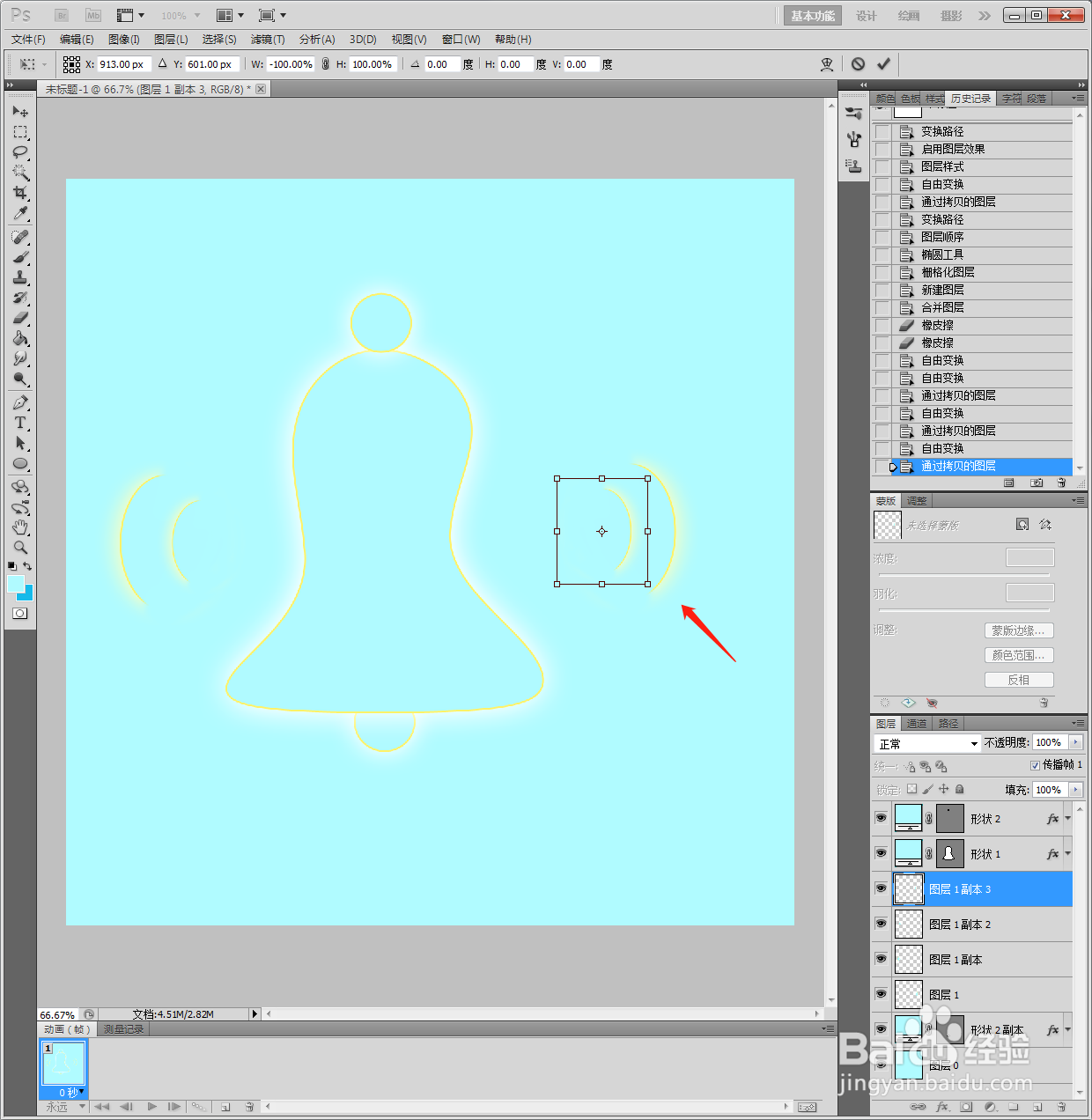 5/5
5/55、设计灰色背景,最后另存为图片格式。
 总结1/1
总结1/11、新建PS画布,将背景填充蓝色,点击添加【椭圆工具】,画出长椭圆。
2、Ctrl+T选中椭圆图形,鼠标右键【变形】,调整成铃铛图形。
3、设置外发光效果,点击【图层】【图层样式】【外发光】【60像素】【黄色】。
4、复制椭圆图层,缩小后放到顶部和底部。
5、设计灰色背景,最后另存为图片格式。
版权声明:
1、本文系转载,版权归原作者所有,旨在传递信息,不代表看本站的观点和立场。
2、本站仅提供信息发布平台,不承担相关法律责任。
3、若侵犯您的版权或隐私,请联系本站管理员删除。
4、文章链接:http://www.1haoku.cn/art_1062730.html
上一篇:小森生活魔芋豆腐怎么制作
下一篇:如何找到手机爱奇艺缓存视频文件的存放位置
 订阅
订阅